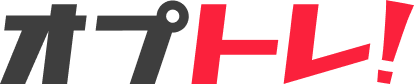「指値」とは、価格を指定して注文する方法です。
一方、「逆指値」とは指定した価格以上で買う、もしくは指定した価格以下で売る注文方法です。
まずは左下のレートより、希望の通貨ペアをタップすると、新規注文画面が開き、上の「新規指値・逆指値」タブをタップすると、新規指値・逆指値画面が開きます。
■画面構成
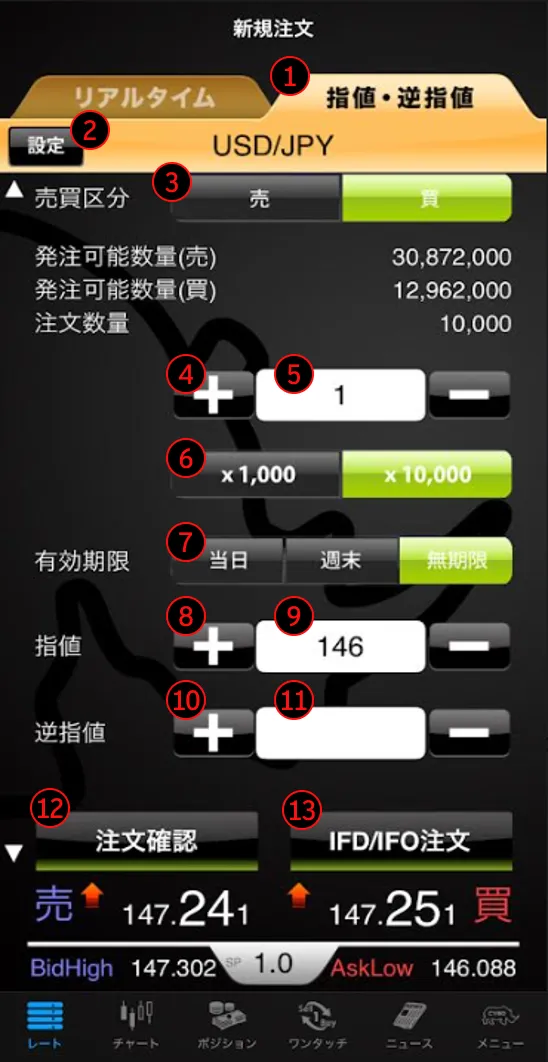
①注文切り替えタブ
新規リアルタイム、新規指値・逆指値の注文画面に遷移します。
②設定ボタン
新規注文設定が開き、数量や有効期限等の初期値を変更できます。
③売買区分
新規注文の売買区分を選択します。
④数量±ボタン
数量が1ずつ増減します。
⑤数量欄
タップすると、数量の入力を行うことができます。
⑥注文単位ボタン
「×1,000(千単位)」と「×10,000(万単位)」の切り替えをします。
※数量が「10」で注文単位が「「×10,000」の場合は、注文数量は「100,000」通貨となります。
⑦有効期限
有効期限を「当日」「週末」「無期限」から選択できます。
⑧指値±ボタン
指値に現在レートが反映し、さらにタップすると1ポイントずつ増減します。
⑨指値入力欄
タップすると、指値の入力を行うことができます。
※指値の注文可能範囲は0.1ポイント~5,000.0ポイント(0.1銭~50円)です。
⑩逆指値±ボタン
逆指値に現在レートが反映し、さらにタップすると1ptずつ増減します。
⑪逆指値入力欄
タップすると、逆指値の入力を行うことができます。
※逆指値の注文可能範囲は0.1ポイント~5,000.0ポイント(0.1銭~50円)です。
⑫注文ボタン
タップすると、新規指値・逆指値注文画面で入力した内容で発注します。
⑬IFD/IFOボタン
IFDやIFO注文をする場合は、タップすると決済の入力画面に遷移します。
■注文手順
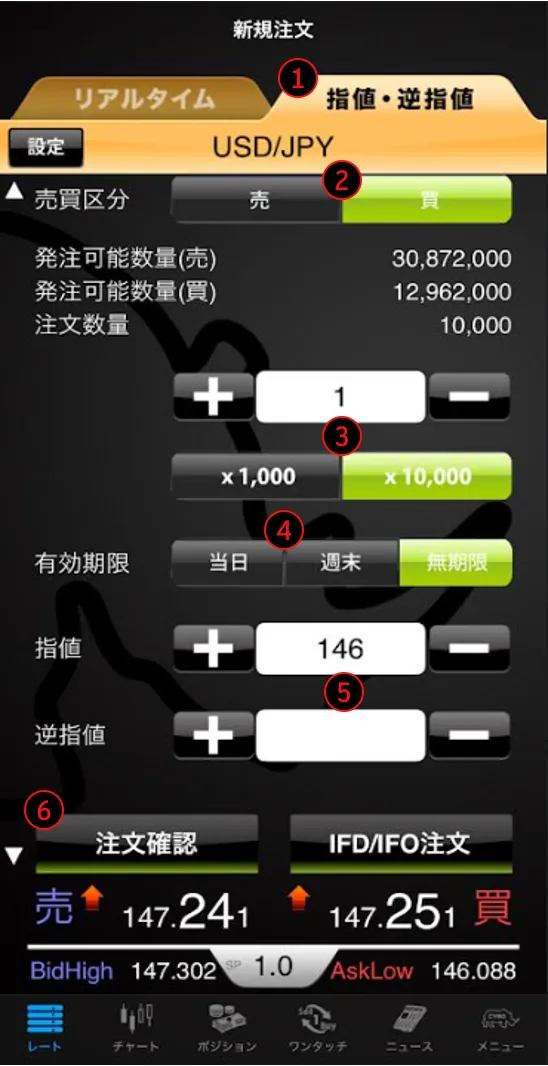
①「新規指値・逆指値」が選択されていることを確認します。
②「売買区分」を選択します。
③「数量」の入力と「注文単位」を選択し、注文数量を確定します。
④有効期限を選択します。
⑤「指値」または「逆指値」に希望のレートを入力します。
⑥「注文確認」をタップすると、注文確認画面が表示されます。
⑦注文内容を確認し、「実行」をタップすると発注されます。
⑧「注文履歴」をタップし、注文が正常に表示されているか確認します。